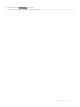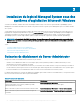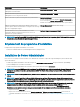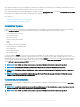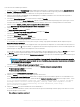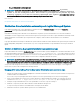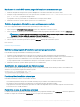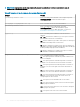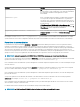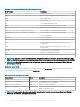Install Guide
Pour eectuer une installation personnalisée :
1 Connectez-vous en tant qu'Administrateur intégré, Administrateur de domaine ou utilisateur membre du groupe Administrateurs de
domaine
ou Utilisateurs de domaine, sur le système sur lequel vous souhaitez installer le logiciel de gestion du système.
2 Fermez toutes les applications ouvertes et désactivez tous les logiciels de détection de virus.
3 Montez le logiciel Dell EMC OpenManage Systems Management Tools and Documentation sur le lecteur de DVD du système. Le
menu d'exécution automatique s'ache.
4 Sélectionnez Server Administrator dans le menu autorun et cliquez sur Installer.
L'écran d'état des prérequis de Server Administrator s'ache et exécute les vérications de prérequis pour le système géré. Tous les
messages d'information, d'avertissement ou d'erreur pertinents s'achent. Résolvez les éventuels problèmes et avertissements.
5 Cliquez sur l'option Installer, modier, réparer ou supprimer Server Administrator.
L'écran Bienvenue dans l'Assistant d'installation de Server Administrator s'ache.
6 Cliquez sur Suivant.
Le contrat de licence logicielle Dell s'ache.
7 Sélectionnez J'accepte les termes du contrat de licence, puis cliquez sur Suivant.
La boîte de dialogue Type d'installation s'ache.
8 Sélectionnez Personnalisé et cliquez sur Suivant.
La boîte de dialogue Installation personnalisée s'ache.
9 Sélectionnez les fonctions du logiciel que vous souhaitez installer sur le système.
Si vous installez Server Administrator sur un système non pris en charge, le programme d'installation ache uniquement l'option
Server Administrator Web Server.
Chaque fonctionnalité sélectionnée est accompagnée d'une icône représentant un disque dur. Une fonctionnalité non sélectionnée est
accompagnée d'une croix (X) rouge. Par défaut, si le programme de vérication des prérequis détecte une fonctionnalité logicielle sans
matériel de prise en charge, il ignore automatiquement cette fonctionnalité.
Pour accepter le chemin d'accès par défaut du répertoire d'installation du logiciel Managed System, cliquez sur Suivant. Sinon, cliquez
sur Modier, accédez au répertoire dans lequel vous souhaitez installer le logiciel Managed System et cliquez sur OK.
10 Cliquez sur Suivant dans la boîte de dialogue Installation personnalisée pour accepter les fonctionnalités logicielles sélectionnées pour
l'installation.
REMARQUE
: Pour annuler le processus d'installation, cliquez sur Annuler. Les modications que vous avez apportées
sont alors annulées. Si vous cliquez sur Annuler en cours d'installation, le processus peut ne pas s'annuler correctement
et l'installation peut être incomplète.
La boîte de dialogue Sélection du type de messagerie d’alerte s’ache.
11 Sélectionnez l’une des options suivantes dans la boîte de dialogue Sélection du type de messagerie d’alerte.
• Format de message optimisé (recommandé)
• Format de message traditionnel
La boîte de dialogue Prêt à installer le programme apparaît.
12 Cliquez sur Installer pour installer les fonctionnalités logicielles sélectionnées.
L'écran Installation de Server Administrator ache l'état et la progression des fonctionnalités logicielles en cours d'installation. Une
fois les fonctionnalités sélectionnées installées, la boîte de dialogue Assistant Installation terminé ache le message suivant. iDRAC
is an out-of-band management system that allows system administrators to monitor and manage
PowerEdge Servers and other network equipment, remotely. iDRAC works regardless of Power
status and operating system functionality. For more information, visit http://
pilot.search.dell.com/iDRAC.
13 Cliquez sur Terminer pour quitter l'installation de Server Administrator.
Si vous êtes invité à redémarrer le système, sélectionnez l'une des options de redémarrage suivantes pour pouvoir utiliser les services
du logiciel Managed System installés :
• Oui, redémarrer le système maintenant.
Installation du logiciel Managed System sous des systèmes d'exploitation Microsoft Windows
25